Öfters erhalten wir E-Mails von Nutzern, die sich viele Sorgen um ihre Privatsphäre machen. Es sei hiermit gesagt, dass alle Familienseiten auf MyHeritage per Default als privat eingestellt sind. Das bedeutet, dass Gäste keine sensiblen Informationen über lebende Familienmitglieder sehen können (u.a. Vornamen und E-Mail-Adressen). Selbstverständlich kann jeder seine Einstellungen selbst ändern. Wie weiß man aber, dass wirklich alles privat ist?
Um die Familienseite und deren Inhalt vollständig privat zu stellen, sollte man erstmal das eigene Profil auf die Privatsphäreeinstellungen prüfen. Ein Klick auf „Mein Profil“ (oben rechts auf der Familienseite) zeigt folgendes an:
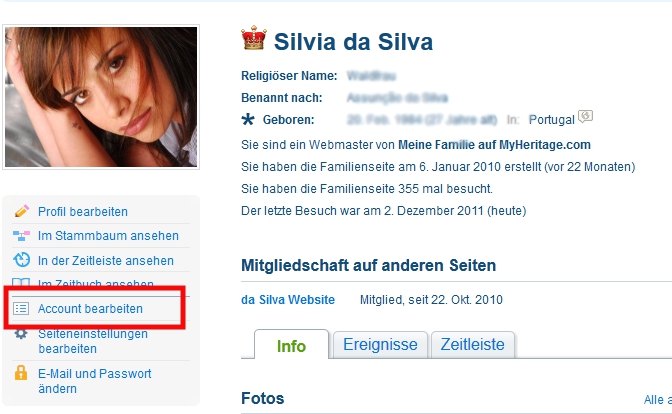
Zum Vergrößern Bild bitte anklicken.
Auf der linken Seite den Menüpunkt „Account bearbeiten“ anklicken und vergewissern, dass alle Kästchen unmarkiert sind. Hierbei darf nicht vergessen werden, dass somit andere Nutzer einen nicht über die Suche finden können!
Mit diesen Einstellungen ist das Profil privat gesetzt. Nun schauen wir uns die Familienseite an:
Unter „Einstellungen >> Allgemein >> Seite“ könnt ihr eure Familienseite vom Seiten-Center entfernen. Diese wird also bei Suchanfragen von anderen Nutzern auch nicht angezeigt. Wir empfehlen allerdings diese Einstellung nicht zu ändern, damit eure Seite eben gefunden werden kann. Andere Nutzer können euch kontaktieren, ohne dass eure E-Mail-Adresse bekannt gegeben oder Zugang zur Seite gewährt wird.

Zum Vergrößern Bild bitte anklicken.
Unter „Einstellungen >> Datenschtz“ kann die Seite komplett auf privat gestellt werden. Um aber eine vollständige Privatsphäre des Familienstammbaumes sicherzustellen, geht ihr auch noch zu „Stammbaum >> Stammbäume verwalten“ und klickt auf „Einstellungen des Stammbaums bearbeiten„. Auch hier sollten alle Kästchen unmarkiert bleiben! Hiermit wird zusätzlich das Smart Matching ausgeschaltet. Es werden allerdings weder euch, noch anderen Nutzern Übereinstimmungen zu euren Daten geboten.
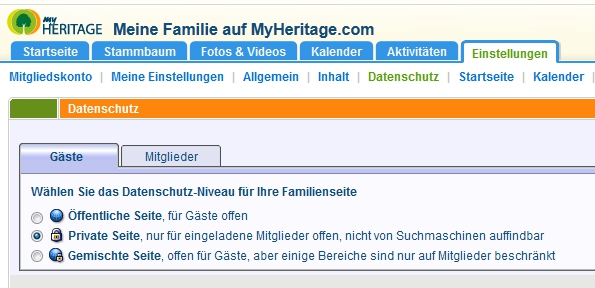
Zum Vergrößern Bild bitte anklicken.
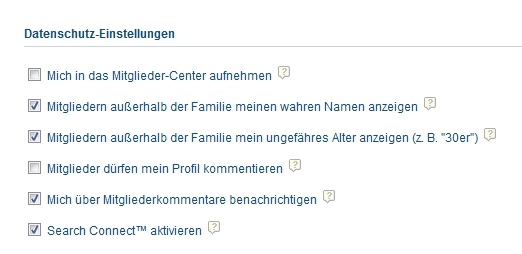
Zum Vergrößern bitte Bild anklicken.
Last but not least: die Fotos. Um Fotos und Alben komplett zu privatisieren, öffnet ihr den Reiter „Fotos & Videos >> Suchen„. Gewünschtes Album, wo sich das gesuchte Foto befindet, anklicken, „Details bearbeiten“ und bis zur Mitte des Bildschirms runter scrollen. Markierung in der Box “Dieses Album veröffentlichen” entfernen. Et voilá!
Habt ihr noch Fragen? Schaut euch unsere Hilfeseiten an, oder schreibt unserem Support-Team eine E-Mail an support@myheritage.com.

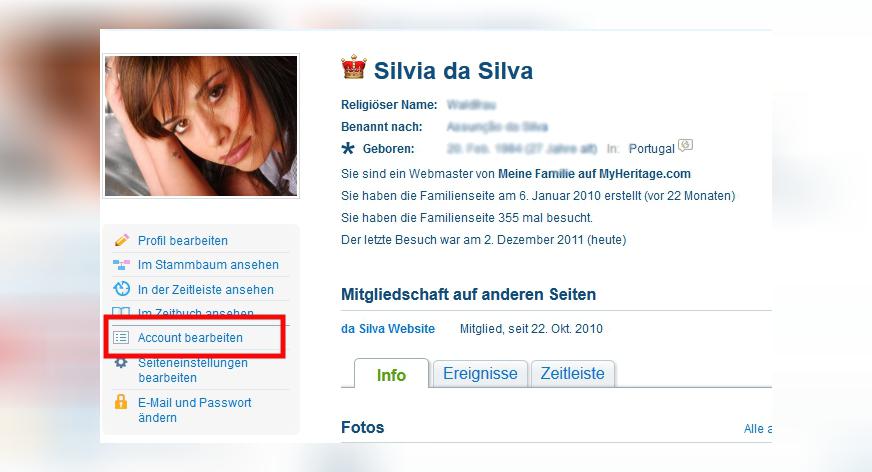
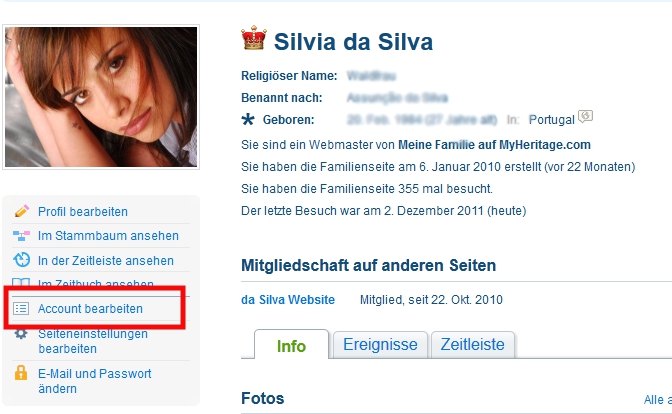

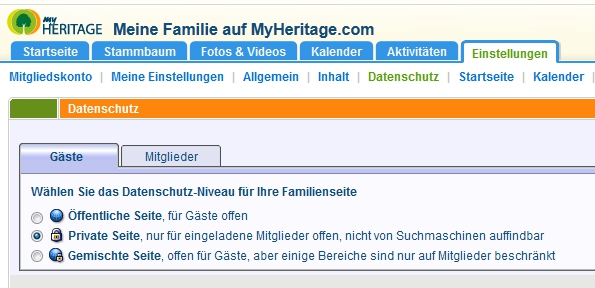
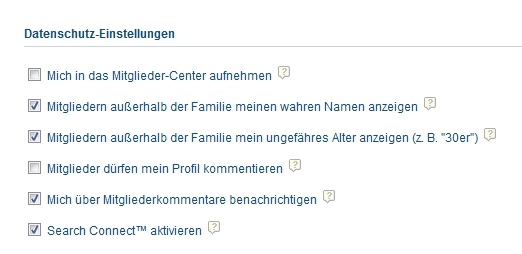




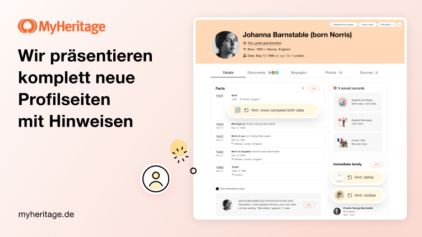
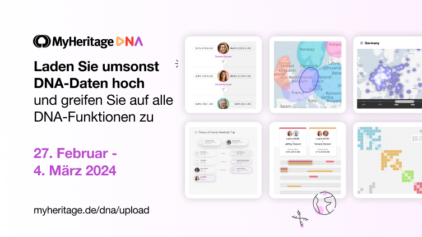




Andreas
4. Dezember 2011
Hallo Silvia,
vielen Dank für diese Zusammenstellung. Die Einstellungen sind doch etwas verstreut.
Ein Hinweis auf das Ein/Ausschalten des Zuganges über Familiengraphik-API wäre hier auch gut.